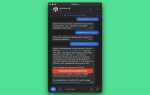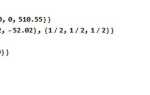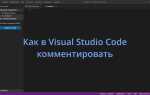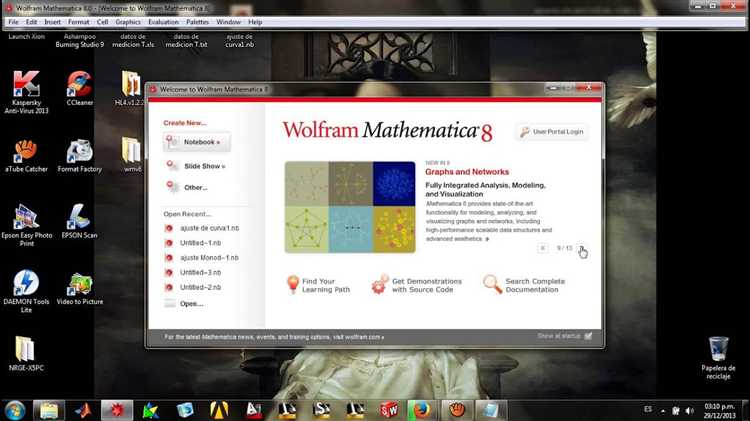
Wolfram Mathematica – это мощная система для вычислений, моделирования и анализа данных, разработанная компанией Wolfram Research. Она широко применяется в научных исследованиях, инженерии, математике, финансах и образовании. Чтобы загрузить Mathematica на компьютер, необходимо учитывать версию операционной системы, наличие лицензии и доступ к официальному сайту разработчика.
Перейдите на официальный сайт wolfram.com. В верхнем меню выберите раздел Products & Services, затем – Mathematica. Нажмите кнопку Try Now для загрузки пробной версии или Buy, если вы приобрели лицензию. Система попросит создать аккаунт Wolfram ID, который необходим для получения загрузочного файла и активации продукта.
После авторизации выберите нужную версию: для Windows, macOS или Linux. Убедитесь, что параметры вашего устройства соответствуют системным требованиям – не менее 4 ГБ оперативной памяти, 10 ГБ свободного места на диске и стабильное подключение к интернету для активации.
Загрузка файла начинается автоматически. После завершения откройте установщик и следуйте инструкциям. На этапе активации потребуется ввести лицензионный ключ или подключиться к сети Wolfram через аккаунт. Без этого Mathematica не запустится.
Если вы являетесь студентом или сотрудником учебного заведения, проверьте наличие академической лицензии. Многие университеты предоставляют бесплатный доступ к Mathematica через портал Wolfram User Portal – достаточно авторизоваться под доменной почтой вуза и выбрать пункт Get Mathematica.
Где найти официальный сайт для загрузки Wolfram Mathematica
На указанной странице выберите пункт “Try Now” или “Buy” в зависимости от типа доступа: пробный период или платная лицензия. Для загрузки потребуется создать аккаунт Wolfram ID или войти в существующий. После авторизации откроется доступ к загрузке дистрибутива, соответствующего вашей операционной системе: Windows, macOS или Linux.
Избегайте сторонних сайтов и торрент-ресурсов. Использование неофициальных источников может привести к установке вредоносного ПО и нарушению лицензионного соглашения.
Как выбрать подходящую версию для вашей операционной системы
Перед загрузкой Mathematica необходимо определить точную версию, совместимую с вашей операционной системой. От этого зависит стабильность работы программы и поддержка всех функций.
- Windows: поддерживаются версии 10 и 11. Mathematica 14 требует минимум Windows 10 (64-бит). Убедитесь, что включены обновления .NET Framework и Visual C++ Redistributable.
- macOS: поддерживаются версии начиная с macOS 11 Big Sur. Для macOS 14 Sonoma необходима последняя сборка Mathematica. На чипах Apple Silicon (M1, M2) программа работает через Rosetta 2, если не указана поддержка ARM напрямую.
- Linux: официально поддерживаются дистрибутивы Ubuntu 20.04+, Debian 10+, CentOS/RHEL 8+, Fedora 34+. Требуется glibc 2.28+, наличие системных библиотек libX11, libXt, libjpeg, libpng. Используйте 64-битную версию, 32-битная больше не поддерживается.
Перед скачиванием проверьте разрядность вашей системы и наличие всех зависимостей. В разделе загрузок на официальном сайте Wolfram выбирайте точную версию, соответствующую вашей ОС, а не просто последнюю. Это особенно важно при использовании устаревших систем или специфических конфигураций оборудования.
Что нужно знать о системе лицензирования программы
Wolfram Mathematica требует активации через лицензионный ключ, предоставляемый после покупки или регистрации. Существует несколько типов лицензий: индивидуальная, академическая, для организаций и бессрочная (perpetual) или подписочная (subscription).
Индивидуальная лицензия привязана к конкретному пользователю и допускает установку на два устройства (например, рабочий и домашний компьютер), но только при условии, что используется одним человеком. Перенос лицензии на другое устройство возможен, но требует деактивации предыдущей установки через личный кабинет Wolfram User Portal.
Академические лицензии предоставляются учебным заведениям, преподавателям и студентам по сниженной цене. Они имеют ограничения на коммерческое использование. Проверка принадлежности к образовательному учреждению обязательна.
Подписочные лицензии требуют регулярного продления. После окончания подписки программа переходит в ограниченный режим: нельзя выполнять вычисления, но доступ к документам сохраняется. Бессрочные лицензии не требуют продления, однако обновления и техническая поддержка доступны только в рамках действующего Maintenance-плана.
Для активации используется Wolfram ID – персональный аккаунт, где можно управлять лицензиями, скачивать дистрибутивы и контролировать активированные устройства.
В офлайн-среде возможна активация через файл MathID и Manual Activation Key. Такой способ применяется в организациях с ограниченным интернет-доступом. Однако он требует предварительной генерации активационного ключа на другом устройстве с выходом в сеть.
При покупке лицензии через официальных партнёров важно убедиться, что вы получите доступ к Wolfram User Portal – без него управление лицензией невозможно.
Как зарегистрироваться на сайте Wolfram для получения доступа
Перейдите на официальный сайт Wolfram по адресу: www.wolfram.com. В правом верхнем углу нажмите «Sign In» и выберите «Create Account».
Укажите действующий адрес электронной почты. Рекомендуется использовать корпоративную или учебную почту, если вы студент или преподаватель, чтобы получить образовательную лицензию.
Придумайте надежный пароль (минимум 8 символов, включающий цифры и буквы разного регистра). Укажите имя и фамилию, страну проживания, выберите сферу применения программного обеспечения.
Подтвердите почту – на указанный адрес придёт письмо с ссылкой активации. После перехода по ссылке аккаунт будет активирован.
После входа в систему зайдите в раздел «User Portal» – он доступен по ссылке account.wolfram.com. Здесь вы сможете управлять лицензиями, загружать установочные файлы и активировать Mathematica.
Пошаговая инструкция по загрузке установочного файла
- Перейдите на официальный сайт Wolfram по адресу: wolfram.com/mathematica.
- Нажмите кнопку Try Now или Free Trial, если нужна пробная версия. Для полной версии – выберите Buy.
- Создайте аккаунт Wolfram ID или войдите в существующий. Указание действующего email обязательно для доступа к загрузке.
- После входа в личный кабинет откройте раздел User Portal по адресу: user.wolfram.com.
- В разделе My Products and Services выберите Mathematica и нажмите Get Downloads.
- Выберите нужную версию операционной системы: Windows, macOS или Linux.
- Кликните по ссылке с нужным установщиком. Загрузка начнётся автоматически.
- Файл будет в формате .exe для Windows, .dmg для macOS, .sh или .deb для Linux – убедитесь в соответствии системы и типа файла.
Как установить Wolfram Mathematica на Windows
После загрузки установочного файла с официального сайта Wolfram, запустите файл с расширением .exe. Если появится запрос контроля учётных записей, подтвердите запуск от имени администратора.
В открывшемся установщике выберите язык интерфейса и нажмите «Далее». Примите лицензионное соглашение, внимательно прочитав его, и нажмите «Далее».
Выберите папку для установки программы. Рекомендуется использовать стандартный путь C:\Program Files\Wolfram Research\Mathematica, чтобы избежать проблем с доступом.
Укажите, хотите ли вы создать ярлыки на рабочем столе и в меню «Пуск». Для удобства рекомендуется включить оба варианта.
Начнётся процесс копирования файлов. Его длительность зависит от производительности компьютера. После завершения нажмите «Завершить».
Запустите Mathematica через ярлык. При первом запуске потребуется ввести лицензионный ключ или войти в аккаунт Wolfram для активации. Без этого использовать программу нельзя.
Если возникнут ошибки при активации, убедитесь, что компьютер подключён к интернету и системное время настроено правильно. В случае проблем можно выполнить активацию вручную через веб-интерфейс.
Как установить Wolfram Mathematica на macOS
Скачайте установочный файл с официального сайта Wolfram Research, выбрав версию для macOS. Файл будет иметь расширение .dmg. После загрузки откройте его двойным кликом.
В появившемся окне перетащите значок Mathematica в папку Applications. Это стандартный способ установки программ на macOS, который гарантирует корректную интеграцию.
После копирования откройте папку Applications и запустите Mathematica. При первом запуске система может запросить подтверждение открытия программы из интернета – подтвердите.
Введите лицензионный ключ, если у вас есть, или войдите в учетную запись Wolfram для активации пробной версии. Если используется сетевой лицензированный доступ, настройте параметры в разделе активации.
Для корректной работы рекомендуется проверить обновления через меню Mathematica → Check for Updates. Установка дополнительных компонентов или пакетов выполняется через меню программы.
Что делать после установки: активация и первый запуск
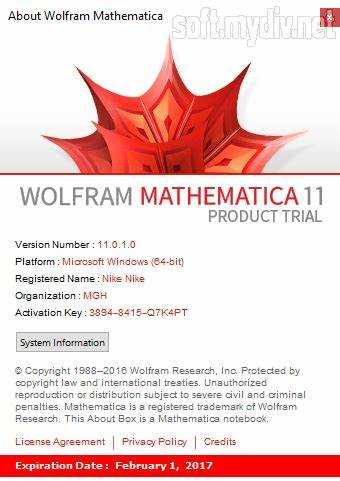
После завершения установки Wolfram Mathematica запустите программу через ярлык на рабочем столе или из меню «Пуск». При первом запуске появится окно активации. Введите лицензионный ключ, полученный при покупке или регистрации. Для активации потребуется интернет-соединение – убедитесь в его наличии.
Если лицензия корпоративная или учебная, выберите соответствующий тип активации: автоматическая через сервер лицензий или вручную, загрузив файл лицензии, предоставленный администратором. В случае отсутствия подключения к интернету активируйте продукт офлайн через раздел «Активация без сети», следуя инструкциям мастера активации.
После успешной активации программа предложит создать или подключиться к Wolfram ID – это упростит доступ к обновлениям, библиотекам и дополнительным ресурсам. Рекомендуется выполнить вход или регистрацию.
Для первого запуска откройте новое окно Notebook – это рабочая область для написания кода и выполнения вычислений. Проверьте корректность работы функций, выполнив пример: 2+2. Если результат равен 4, система активна и готова к работе.
Для удобства настройте предпочтительные параметры интерфейса через меню Preferences – выберите язык, цветовую схему, шрифты и автосохранение. Настройка улучшит комфорт при долгой работе.
Вопрос-ответ:
Где можно найти официальный сайт для скачивания Wolfram Mathematica?
Официальный источник — сайт компании Wolfram Research. Чтобы скачать Mathematica, нужно зайти на их официальный веб-ресурс и перейти в раздел загрузок. Там можно выбрать версию, подходящую для вашей операционной системы.
Какие системные требования предъявляет Mathematica к компьютеру перед установкой?
Для корректной работы Mathematica необходимо иметь современный процессор, минимум 4 ГБ оперативной памяти и свободное место на диске около 5 ГБ. Также важна совместимость с операционной системой: поддерживаются последние версии Windows, macOS и Linux.
Нужно ли регистрироваться на сайте перед загрузкой программы?
Да, для скачивания и дальнейшей активации программы требуется создать аккаунт на сайте Wolfram. Регистрация помогает получить лицензионный ключ, а также доступ к обновлениям и дополнительным материалам.
Можно ли использовать Mathematica бесплатно или есть только платные версии?
Существует пробный период, позволяющий пользоваться программой бесплатно в течение ограниченного времени. Для долгосрочного использования требуется покупка лицензии, но для студентов и преподавателей доступны скидки и образовательные лицензии.
Какие шаги необходимо выполнить после скачивания, чтобы запустить установку Mathematica?
После загрузки файла установщика следует открыть его и следовать инструкциям мастера установки. Обычно нужно выбрать язык, указать папку для установки и согласиться с лицензионным соглашением. По завершении процесса программа будет готова к работе.
Какие системные требования нужно учесть перед загрузкой Wolfram Mathematica на компьютер?
Для успешной установки Wolfram Mathematica важно проверить совместимость вашего компьютера с программой. Обычно требуется операционная система Windows, macOS или Linux последних версий, минимум 4 ГБ оперативной памяти и несколько гигабайт свободного места на жестком диске. Также желательно иметь стабильное подключение к интернету для загрузки установочного файла и активации продукта. Проверка этих параметров позволит избежать проблем с установкой и обеспечит корректную работу программы.
Как правильно загрузить и установить Wolfram Mathematica на ПК с официального сайта?
Для начала нужно перейти на официальный сайт Wolfram Research и зарегистрировать учетную запись, если ее нет. После входа в аккаунт можно найти раздел с загрузками, выбрать подходящую версию для вашей операционной системы и скачать установочный файл. Далее следует запустить скачанный файл и следовать инструкциям установщика, выбирая необходимые параметры установки. По завершении установки рекомендуется активировать программу, введя лицензионный ключ или войдя в свой аккаунт Wolfram. Если возникают трудности, на сайте есть раздел поддержки с подробными инструкциями и ответами на распространённые вопросы.